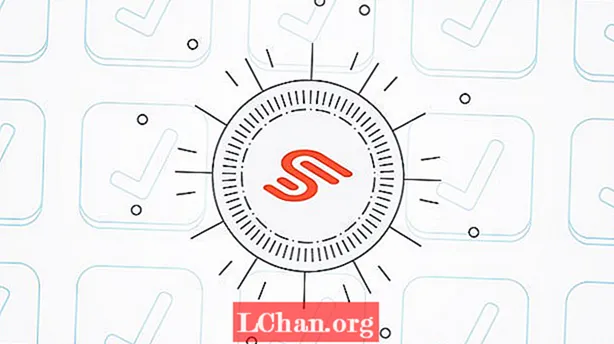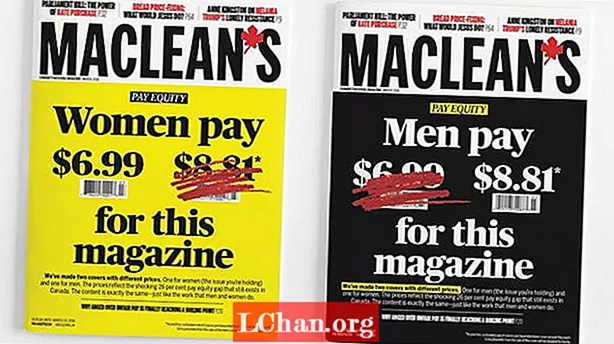Indhold
- Del 1. Sådan logger du på som administrator i Windows 10
- Aktivér den indbyggede administratorkonto ved hjælp af styringsværktøj
- Aktivér den skjulte superadministratorkonto ved hjælp af kommandoprompt
- Aktivere den skjulte administratorkonto ved hjælp af gruppepolitik?
- Oprette en ny administratorkonto i Windows 10?
- Del 2. Sådan nulstilles administratoradgangskode i Windows 10
- Nulstille administratoradgangskode i Windows 10?
- Konklusion
Administrationskonto er en af de vigtige funktioner på Windows-computere, der giver brugeren mulighed for at beskytte sine data fra andre brugere. Dybest set er administratorkontoen roden til systemet, hvorfra du kan ændre hver enkelt indstilling på din computer. Har et spørgsmål i tankerne hvordan man logger ind som administrator Windows 10? Følg denne artikel for at tjekke den ud.
Del 1. Sådan logger du på som administrator i Windows 10
På tidspunktet for Windows-installationen beder den dig om Windows-administratorkonto ved at indtaste brugernavn og adgangskode. Men dette er ikke den vigtigste administratorkonto, grundlæggende er superadministratorkontoen deaktiveret af Windows for brugere. I denne del finder du en guide til, hvordan du logger på som administrator på Windows 10.
Aktivér den indbyggede administratorkonto ved hjælp af styringsværktøj
Trin 1: Først skal du åbne "Kør" ved at trykke på Windows + R-tasten på samme tid.
Trin 2: Nu skal du indtaste "Control userpasswords2" og trykke på "Enter" -knappen.
Trin 3: Derefter skal du gå til fanen "Avanceret" og trykke på "Avanceret knap" under Avanceret brugeradministration.
Trin 4: Derefter under mappen "Brugere" og find alle lokale brugere, der er oprettet på systemet.
Trin 5: Højreklik nu på "Administrator" og vælg "Egenskaber".
Trin 6: Du skal fjerne markeringen fra "Kontoen er deaktiveret" og klikke på knappen "OK".

Når ovenstående trin er udført, vil du se på loginskærmen.
Aktivér den skjulte superadministratorkonto ved hjælp af kommandoprompt
Trin 1: Start med at åbne kommandoprompten som administrator.
Trin 2: Kommandopromptgrænseflade vises, skal du blot udføre nedenstående trin og trykke på "Enter" -knappen.
netbruger Administrator / aktiv: ja
Trin 3: Udfør nu nedenstående kommando og tryk på "Enter" -knappen.
netbrugeradministrator *
Når du har aktiveret administratorkontoen, skal du logge af den aktuelle konto og du vil se adminkontoen på låseskærmen.
Aktivere den skjulte administratorkonto ved hjælp af gruppepolitik?
Trin 1: Du skal blot åbne Group Policy Editor fra Kør ved at trykke på Windows + Kør på samme tid.
Trin 2: Derefter skal du gå til "Computer Configuration"> "Windows Settings"> "Security Settings"> "Local Policies"> "Security Options".
Trin 3: På højre side skal du klikke på "Kontoadministratorkontostatus og aktivere den ved at vælge alternativknappen Aktivér.

Ved at følge ovenstående trin kan du nemt aktivere den skjulte administratorkonto ved hjælp af gruppepolitik i Windows.
Oprette en ny administratorkonto i Windows 10?
Trin 1: Først og fremmest skal du åbne Run ved at trykke på Windows + R-tasten samtidigt og søge efter lusrmgr.msc
Trin 2: Nu skal du gå til "Brugere" og vælge den nye bruger i handlingsmenuen.
Trin 3: Derefter skal du skrive brugernavnet og adgangskoden til den nye administrator.
Trin 4: Når den nye administrator er oprettet, skal du dobbeltklikke på det nye brugernavn for at åbne kontoegenskaber.
Trin 5: Du skal gå til "Medlem af" og vælge knappen "Tilføj". Skriv administratoren i objektnavnet, og tryk på "Kontroller navne".
Del 2. Sådan nulstilles administratoradgangskode i Windows 10
Ovenstående guide er ikke nyttig? Nå, prøv PassFab 4WinKey for at nulstille administratoradgangskode i Windows 10. Det er førende værktøj til gendannelse af adgangskode, der kan gendanne en række adgangskoder på Windows-computeren. Ved at bruge dette værktøj kan man nemt gendanne adgangskoder såsom Microsoft-kontoadgangskode, Windows-administrator- og gæstekontoadgangskode osv. Det understøtter al Windows-version, og nu opretter det også, at du også opretter en startdisk på Mac.
Nulstille administratoradgangskode i Windows 10?
Trin 1: Først skal du downloade PassFab 4WinKey fra deres officielle hjemmeside og installere den på en anden computer.
Trin 2: Nu skal man indsætte disken som f.eks. CD / DVD / USB-drev og vælge drevet og trykke på "Brænd" -knappen.

Trin 3: Klik på knappen "Ja" for at starte brændeprocessen.
Bemærk: Burning-processen sletter alle data, der er gemt på det valgte CD / DVD- eller USB-flashdrev.Trin 4: Når afbrændingsprocessen er afsluttet, skal du klikke på knappen "OK" og skubbe disken til nulstilling af adgangskode fra computeren.

Trin 5: Forbind disken til nulstilling af adgangskode til din computer. Tænd for din computer, og tryk på "Esc" eller F12 "-knappen for at åbne interface til startmenuen.
Trin 6: Vælg disketten til nulstilling af adgangskode for at åbne PassFab 4WinKey-applikationsgrænsefladen.
Trin 7: Vælg Windows-versionen, og tryk på knappen "Næste". Derefter skal du vælge brugernavnet og trykke på knappen "Næste" for at starte nulstilling af adgangskoden.
Trin 8: Klik på knappen "Genstart" for at anvende ændringer.
Konklusion
Windows-administratorkonto er en integreret del af Windows, der gør det muligt for brugeren at få fuld kontrol over systemet og beskytte dataene fra uautoriserede brugere. Så ved at bruge PassFab 4WinKey til at nulstille det er den bedste måde. Desuden giver det dig også mulighed for at omgå Windows 10-adgangskoden. Har du spørgsmål? Efterlad kommentaren nedenfor for at give os besked.